Correzione problemi di sincronizzazione delle app di posta in Windows 10
Aggiornato 2023 di Marzo: Smetti di ricevere messaggi di errore e rallenta il tuo sistema con il nostro strumento di ottimizzazione. Scaricalo ora a - > questo link
- Scaricare e installare lo strumento di riparazione qui.
- Lascia che scansioni il tuo computer.
- Lo strumento sarà quindi ripara il tuo computer.
L'app Mail che vediamo in Windows 10 è stata introdotta per la prima volta con Windows 8. L'app Mail è stata rinnovata in Windows 10 per includere un'interfaccia migliore e un nuovo set di funzionalità. Come altri client di posta di terze parti disponibili per Windows, l'app Mail supporta anche l'aggiunta di account di posta elettronica da altri servizi di webmail come Gmail e Yahoo Mail.
Sebbene la maggior parte degli utenti utilizzi felicemente l'app Mail in Windows 10 senza grossi problemi, alcuni utenti riscontrano una serie di problemi con l'app Mail. Il problema di sincronizzazione è solo uno di questi.
Sembra che per molti utenti l'app Mail non si sincronizzi automaticamente e per alcuni utenti non si sincronizzi anche dopo aver fatto clic sull'icona di sincronizzazione. Per un numero limitato di utenti, mostra Aggiornato come stato di sincronizzazione ma non sincronizza le nuove email.
Se l'app Mail su Windows 10 non si sincronizza correttamente, puoi provare una delle correzioni fornite di seguito per risolvere il problema di sincronizzazione.
Note importanti:
Ora è possibile prevenire i problemi del PC utilizzando questo strumento, come la protezione contro la perdita di file e il malware. Inoltre, è un ottimo modo per ottimizzare il computer per ottenere le massime prestazioni. Il programma risolve gli errori comuni che potrebbero verificarsi sui sistemi Windows con facilità - non c'è bisogno di ore di risoluzione dei problemi quando si ha la soluzione perfetta a portata di mano:
- Passo 1: Scarica PC Repair & Optimizer Tool (Windows 11, 10, 8, 7, XP, Vista - Certificato Microsoft Gold).
- Passaggio 2: Cliccate su "Start Scan" per trovare i problemi del registro di Windows che potrebbero causare problemi al PC.
- Passaggio 3: Fare clic su "Ripara tutto" per risolvere tutti i problemi.
Correzione 1 di 4
Esegui lo strumento di risoluzione dei problemi ufficiale
Sebbene lo strumento di risoluzione dei problemi non sia specifico per l'app Mail, è progettato per risolvere e risolvere i problemi con le app dello Store. Pertanto, consigliamo questo strumento di risoluzione dei problemi delle app Store ufficiale prima di procedere ulteriormente. Visita questa pagina per scaricare lo strumento per la risoluzione dei problemi delle app dello Store, eseguirlo e quindi seguire le semplici istruzioni sullo schermo.

Correzione 2 di 4
Controlla le impostazioni di sincronizzazione dell'app di posta
Verifica che le impostazioni di sincronizzazione per l'app di posta siano configurate correttamente. Se l'app Mail non sincronizza le ultime e-mail o e-mail del mese scorso, è probabile che sia a causa del modo in cui sono configurate le impostazioni di sincronizzazione.
Ecco come aprire e modificare le impostazioni di sincronizzazione dell'app di posta.
Passaggio 1: apri l'app Mail. Fai clic sull'icona Impostazioni per visualizzare il riquadro Impostazioni, fai clic su Account , quindi fai clic sul nome dell'account con problemi di sincronizzazione.
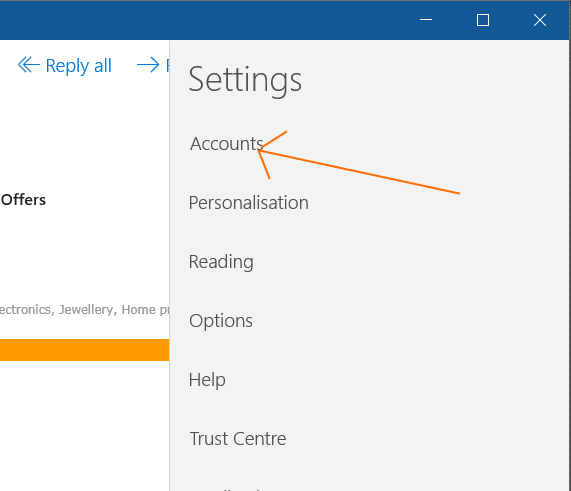
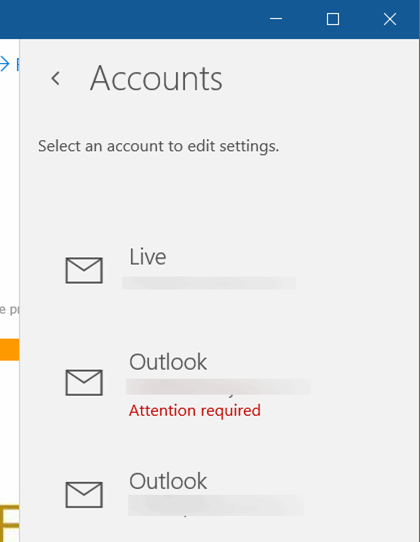
Passaggio 2: fai clic su Modifica le impostazioni di sincronizzazione della casella di posta . In Scarica nuovo contenuto, seleziona all'arrivo degli elementi o ogni 15 minuti dalla casella a discesa.
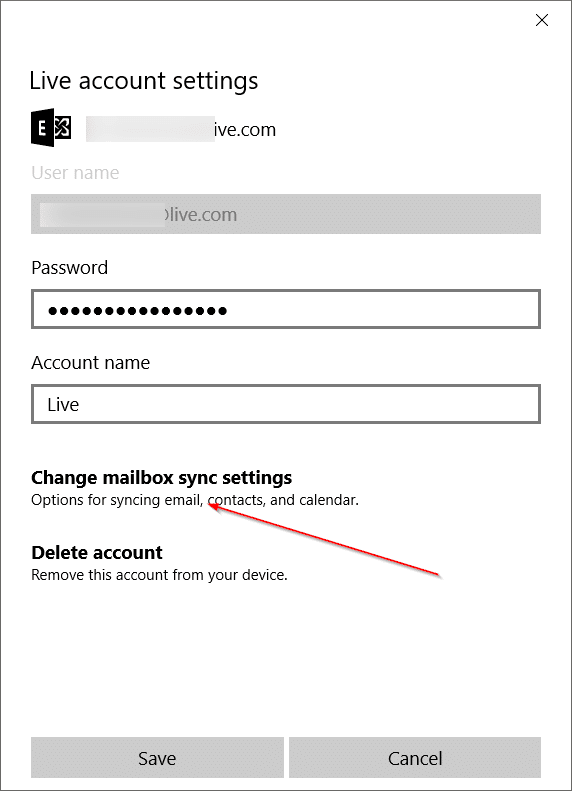
Passaggio 3: in Scarica email dalla sezione, seleziona il mese scorso o in qualsiasi momento a seconda delle tue esigenze. Assicurati che, in Opzioni di sincronizzazione (come puoi vedere nell'immagine sotto), Email e Calendario siano attivati. Fai clic sul pulsante Fine , quindi su Salva per salvare le nuove impostazioni.
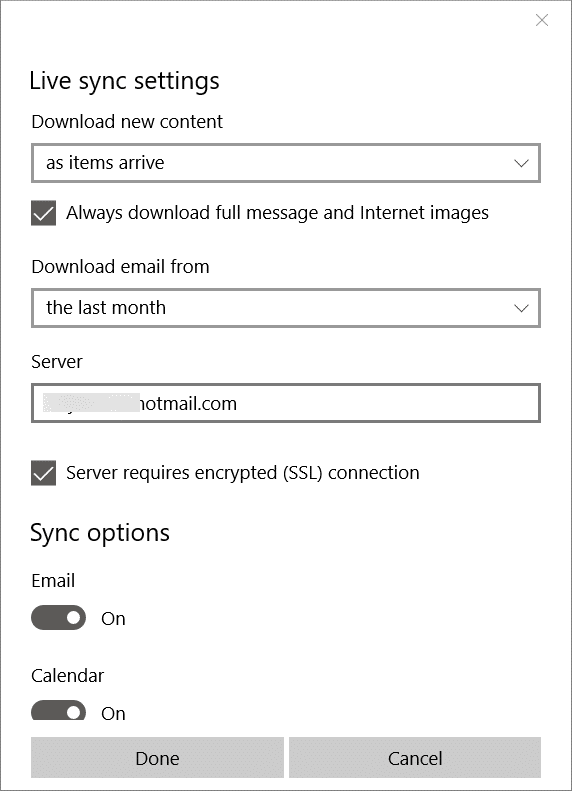
Passaggio 4: chiudi l'app Mail e riavviala.
Correzione 3 di 4
Controlla se l'app Mail può accedere a Calendar
L'app Mail non sincronizza il tuo calendario se non è autorizzata a farlo. C'è una disposizione nell'app Impostazioni per impedire alle app di accedere al tuo calendario. Puoi verificarlo aprendo Impostazioni \u0026 gt; Privacy \u0026 gt; Calendario.
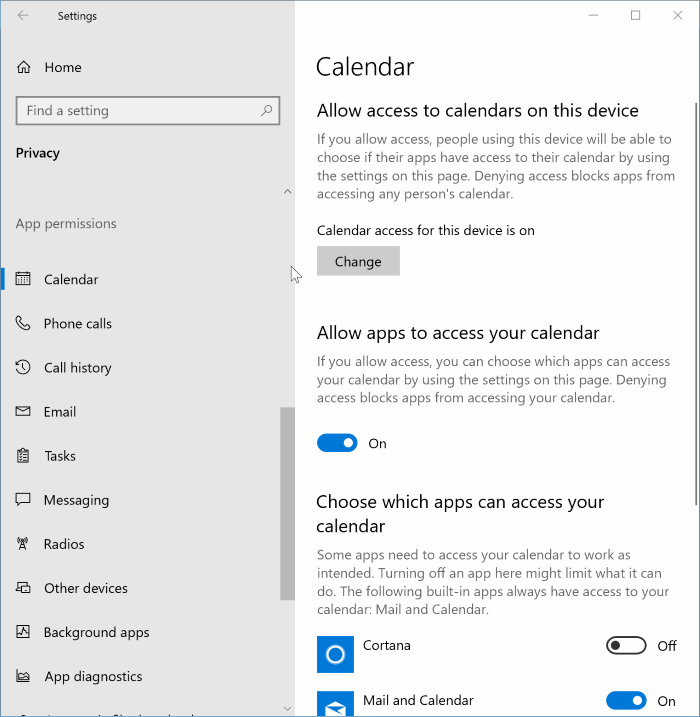
Assicurati che Accesso al calendario per questo dispositivo sia attivato e che anche Consenti alle app di accedere al tuo calendario sia attivato. Inoltre, nella sezione Scegli le app che possono accedere al tuo calendario , assicurati che l'opzione accanto a Posta e calendario sia attiva.
Correzione 4 di 4
Reimposta o reinstalla l'app Mail
Se il problema di sincronizzazione persiste anche dopo aver provato i metodi sopra menzionati, è sufficiente reinstallare l'app Mail. La reinstallazione dell'app Mail è relativamente semplice e può essere eseguita in meno di cinque minuti. Poiché esiste già una guida dettagliata in merito, ti chiediamo di andare alla nostra sezione su come reinstallare l'app Mail in Windows 10 o su come reimpostare la guida dell'app Mail per istruzioni dettagliate.
Dopo aver reinstallato l'app Mail, potrebbe essere necessario aggiungere nuovamente i tuoi account di posta elettronica.

